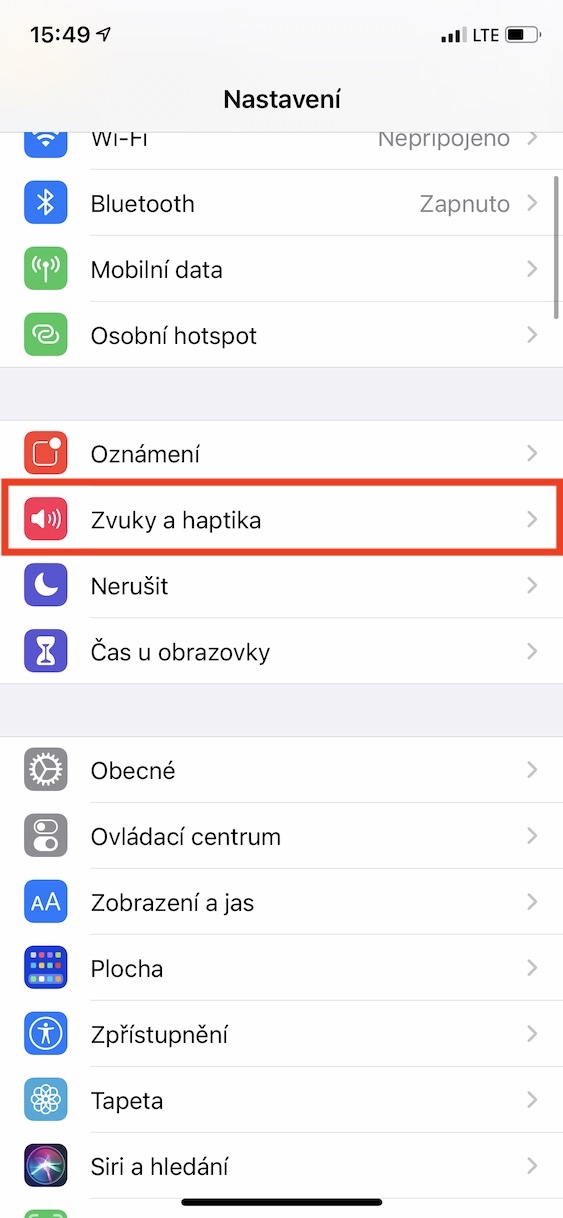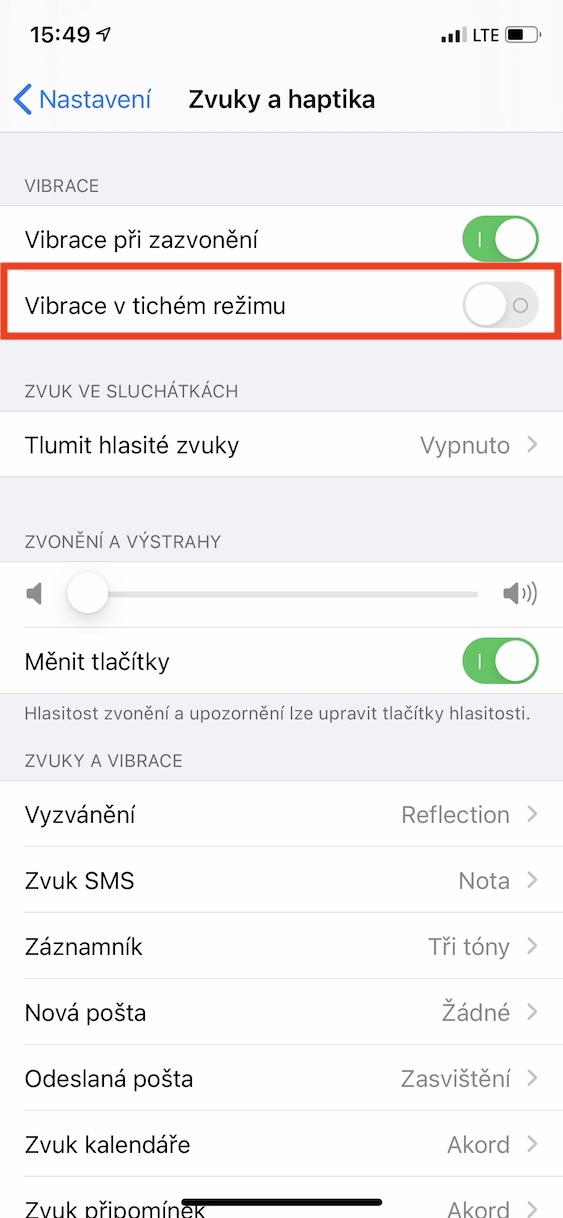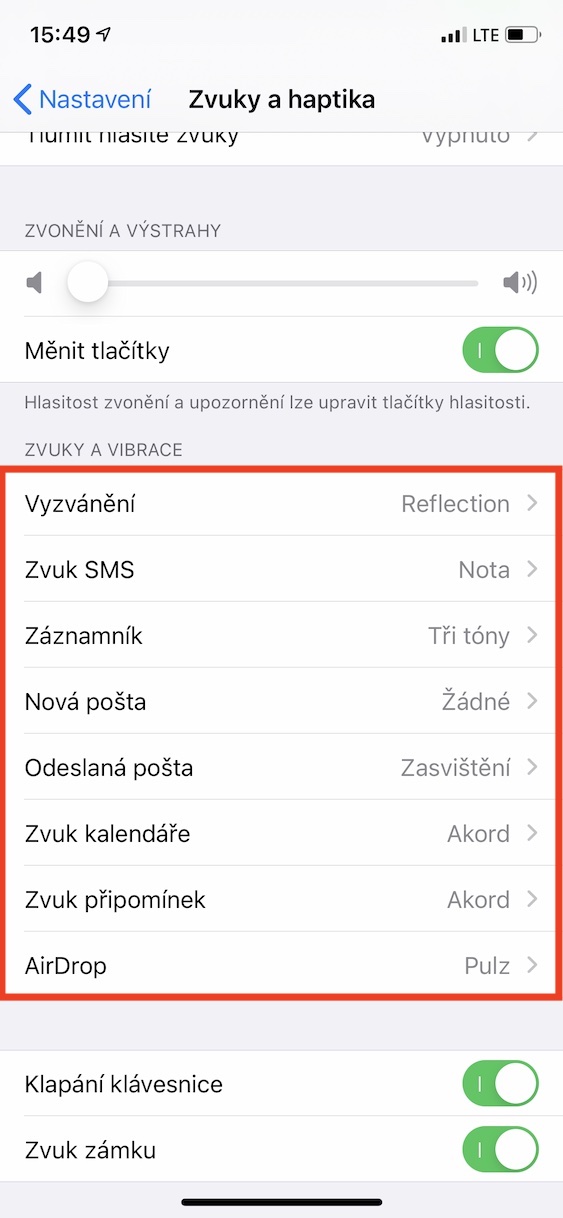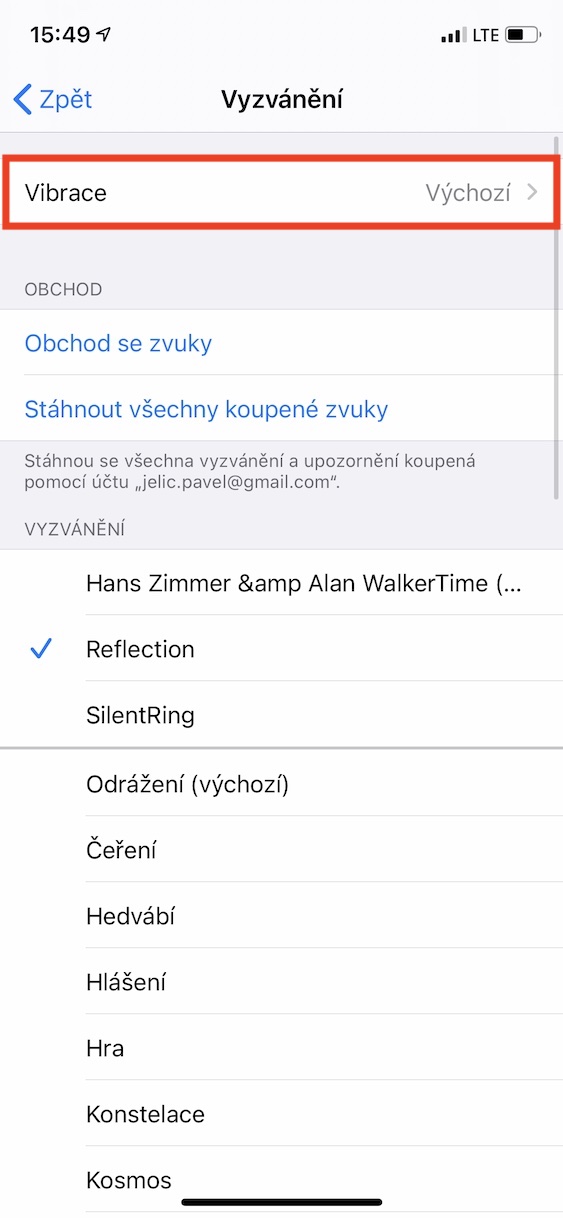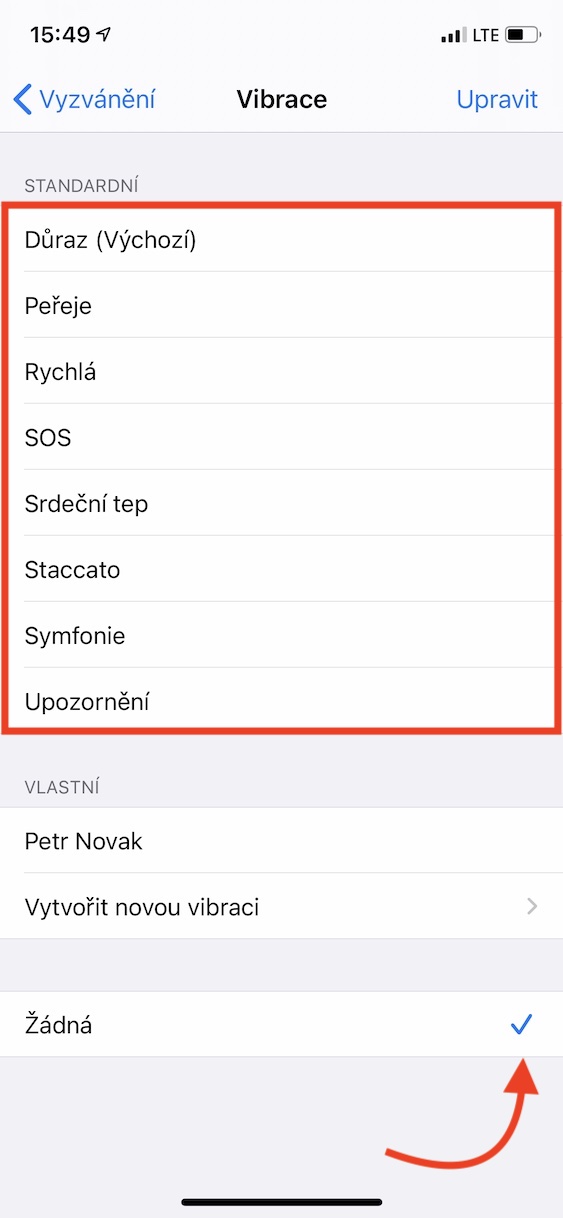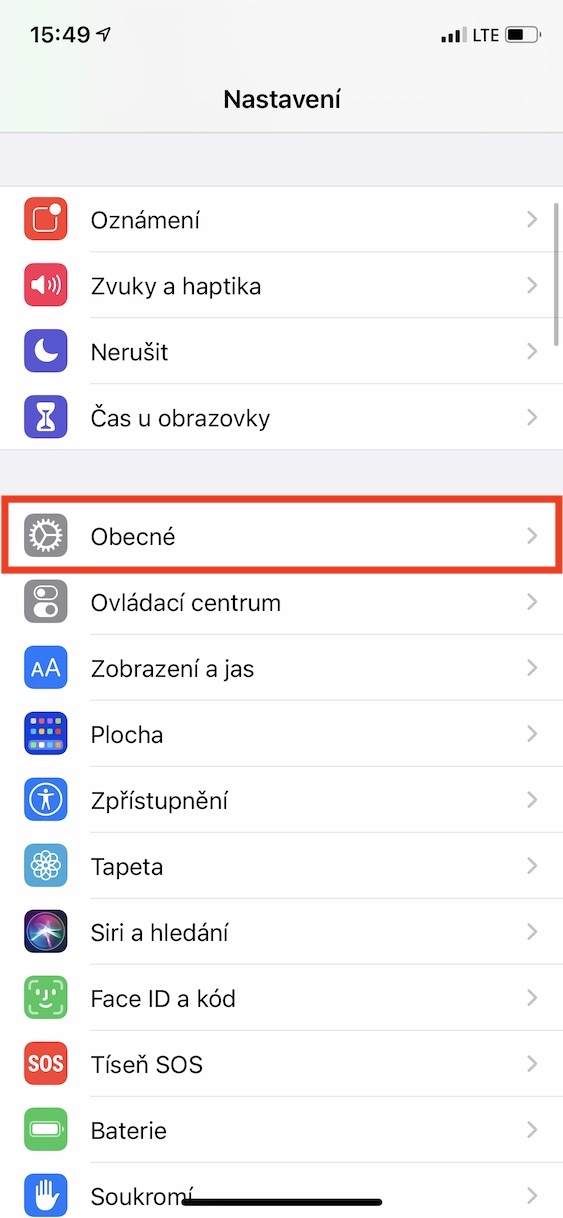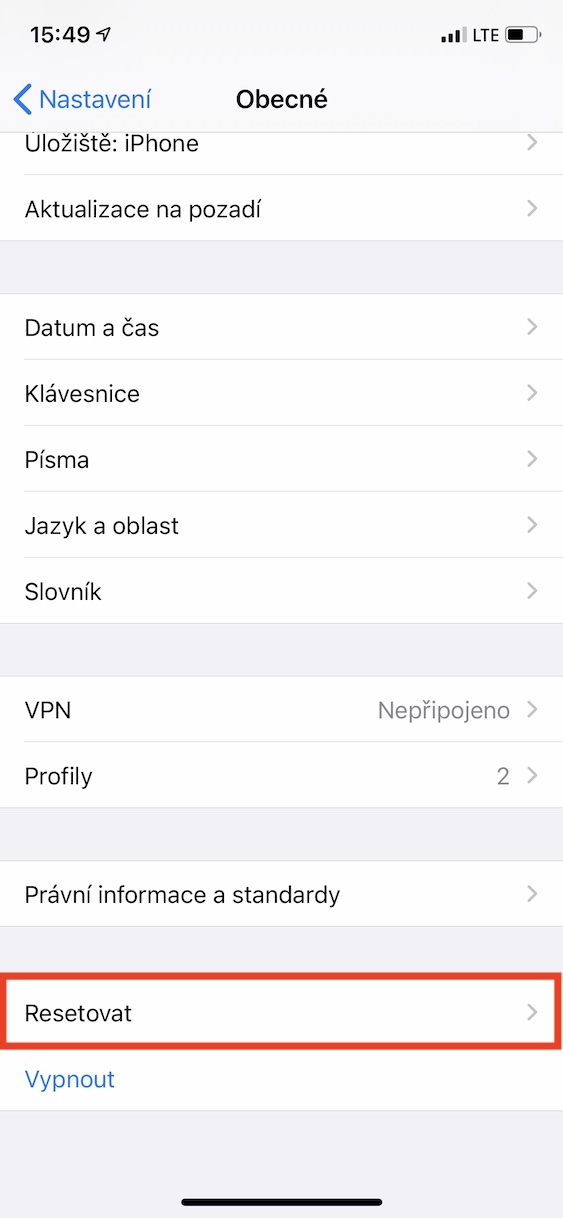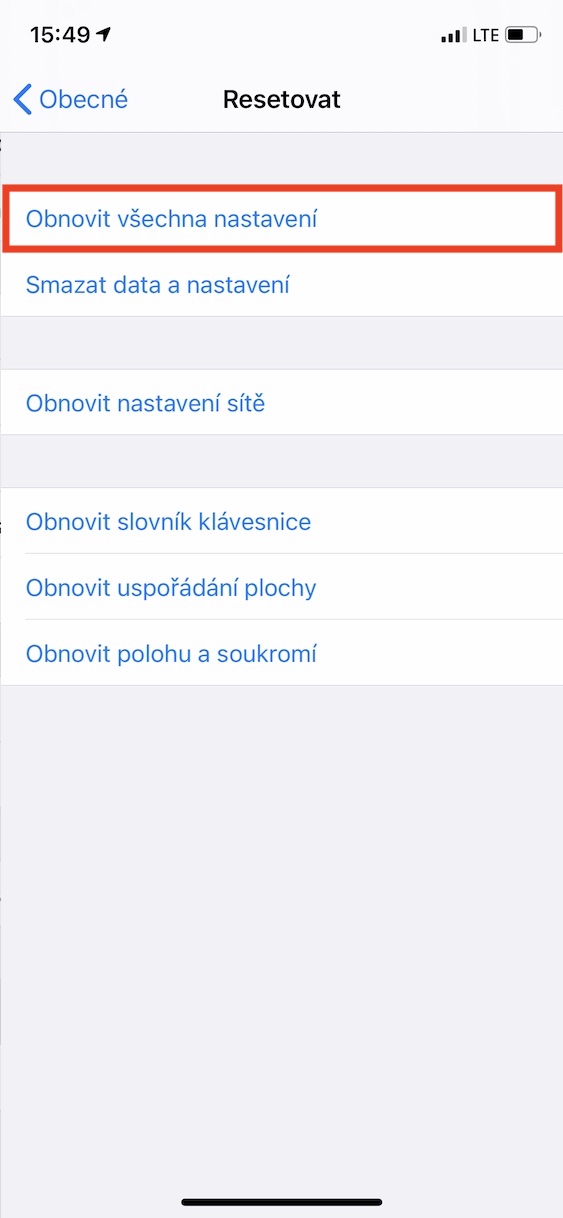Rung nói chung là rất quan trọng trên tất cả các điện thoại thông minh. Không phải mọi người dùng đều nhất thiết phải được cảnh báo bằng âm thanh cho mọi cuộc gọi hoặc bất kỳ thông báo nào. Bản thân sự rung động kín đáo hơn nhiều và chúng ta sẽ làm gì, không phải tất cả mọi người trong vùng lân cận đều cần biết rằng ai đó đang gọi cho bạn hoặc bạn luôn nhận được tin nhắn. Nhưng đôi khi bạn có thể rơi vào tình huống mà bạn thấy rằng những rung động đó không có tác dụng với bạn. Có một số lý do khác nhau giải thích tại sao điều này là như vậy. Trong hầu hết các trường hợp, giải pháp rất đơn giản, nhưng trong một số ít trường hợp, vấn đề có thể nghiêm trọng hơn. Chúng ta hãy cùng nhau xem phải làm gì khi rung trên iPhone không hoạt động.
Nó có thể là làm bạn hứng thú
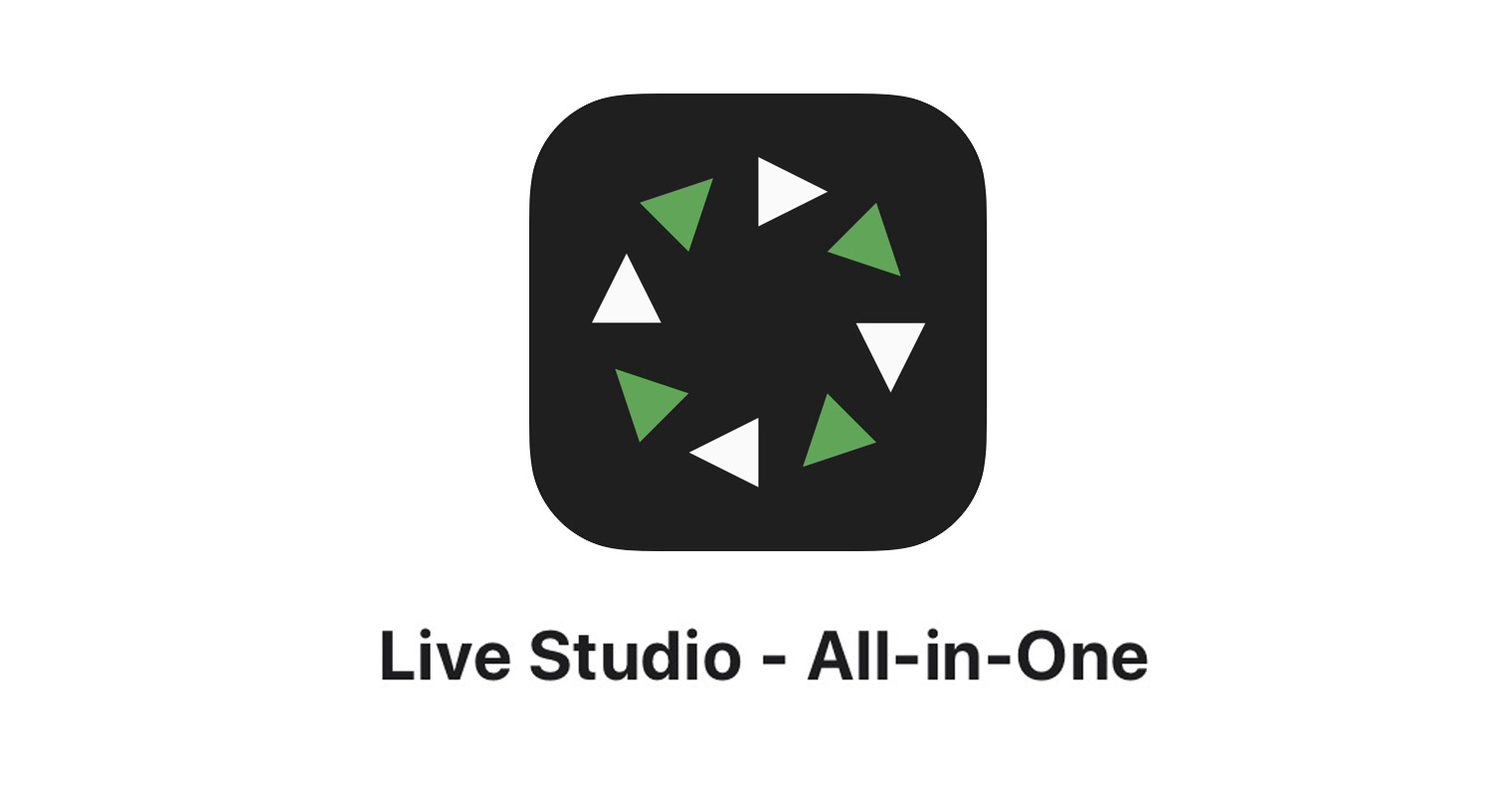
Rung ở chế độ im lặng
Nếu sở hữu iPhone, chắc hẳn bạn đã từng sử dụng nút tắt tiếng và âm lượng ở cạnh bên của thiết bị ít nhất một lần. Trong iOS, bạn có thể đặt xem có nên kích hoạt rung ở chế độ im lặng này hay không. Vì vậy, nếu bạn tắt chức năng này và đồng thời bật chế độ im lặng, chế độ rung sẽ không hoạt động. Nếu bạn muốn thay đổi tùy chọn này, quy trình rất đơn giản:
- Mở ứng dụng gốc trên iPhone của bạn Cài đặt.
- Khi bạn làm như vậy, hãy chọn một tùy chọn từ menu xuất hiện Âm thanh và xúc giác.
- Ở đây đơn giản là đủ ở đầu màn hình kích hoạt tùy chọn Rung ở chế độ im lặng.
- Nếu rung chuông không có tác dụng với bạn thì kích hoạt cũng Rung khi đổ chuông.
Đặt Không rung
Trong hệ điều hành macOS, không có cách nào có thể tắt hoàn toàn chế độ rung bằng một công tắc. Thay vào đó, bạn phải chọn một cái có tên Không làm rung động hoạt động trong cài đặt. Vì vậy, nếu chế độ rung không phù hợp với bạn, rất có thể bạn đã cài đặt chế độ Không rung này. Đây là lý do phổ biến nhất khiến rung động không hoạt động. Để thay đổi cài đặt rung từ Không có, hãy làm theo các bước sau:
- Mở ứng dụng gốc trên iPhone của bạn Cài đặt.
- Khi bạn làm như vậy, hãy chọn một tùy chọn từ menu xuất hiện Âm thanh và xúc giác.
- Bây giờ hãy cuộn xuống một chút để đến danh mục Âm thanh và rung động.
- Chọn ở đây khả năng, tại đó không nghe thấy rung động, và bỏ bấm ji
- Sau đó, cần phải nhấp vào tùy chọn ở trên cùng Rung.
- Cuối cùng, hãy chắc chắn rằng bạn không có nó hoàn toàn rung động tích tắc Không có, rượu bia bất kỳ cái nào khác.
- cài đặt trước này kiểm tra u mọi khả năng trong đó không nghe thấy rung động.
Đặt lại cài đặt
Nếu không có mẹo nào ở trên giúp được bạn thì rất có thể iPhone của bạn đã bị "điên" theo cách nào đó và không thể điều chỉnh cài đặt rung để chúng hoạt động. Trong trường hợp này, bạn có thể thực hiện thiết lập lại hoàn toàn cài đặt chung của thiết bị. Tuy nhiên, cần lưu ý rằng trong trường hợp này, bạn sẽ mất tất cả các tùy chọn bạn đã đặt trong ứng dụng Cài đặt. Tuy nhiên, bạn có thể giải quyết vấn đề bằng thủ tục này. Đối với dữ liệu cá nhân (ảnh, video, bình luận, v.v.), bạn sẽ không mất chúng. Để đặt lại tất cả cài đặt, hãy làm theo các bước sau:
- Mở ứng dụng gốc trên iPhone của bạn Cài đặt.
- Khi bạn làm như vậy, hãy chọn một tùy chọn từ menu xuất hiện Nói chung.
- Ở đây, điều bắt buộc là bạn phải đi xuống tận nơi bạn nhấn vào tùy chọn Cài lại.
- Trong menu đặt lại, sau đó nhấn vào tùy chọn Đặt lại tất cả các thiết lập.
- Nhấp qua tất cả các hộp thoại và Đặt lại cài đặt.
Phần kết luận
Trong trường hợp không có mẹo nào ở trên giúp ích được cho bạn, thì vẫn còn một lựa chọn khác nhưng triệt để hơn. Tất nhiên, bạn có thể thử khôi phục cài đặt gốc cho iPhone của mình bằng bản sao lưu được tạo trước. Nếu độ rung không hoạt động ngay cả trong cài đặt gốc thì rất có thể vấn đề nằm ở phía phần cứng. Tất cả iPhone 6 trở lên đều có cái gọi là Taptic Engine, xử lý tất cả các rung động và xúc giác. Mặc dù điều này không xảy ra thường xuyên nhưng Taptic Engine có thể bị hỏng, khiến thiết bị của bạn mất hoàn toàn mọi rung động. Trong trường hợp này, Taptic Engine phải được thay thế. iPhone 5s trở lên có động cơ rung cổ điển, có giá vài chục vương miện.